在Windows系統下,用戶可以通過管理員賬戶登錄系統,同樣也可以通過來賓賬戶,即guest賬戶登錄系統,雖然兩者登錄系統的權限不一樣,但是都能對系統文件進行修改,Windows8系統下,為了避免他人惡意登錄來賓賬戶對系統造成破壞,用戶可以自己設置來禁止來賓賬戶的登錄。
Windows8系統下禁止來賓賬戶登錄的步驟:
1、系統下同時按住鍵盤上“Windows” 和“X” 鍵打開系統菜單 ,選擇“控制面板”;
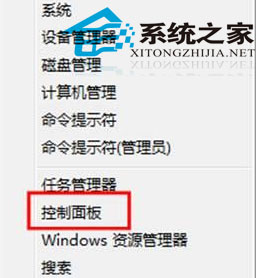
2、在“控制面板”裡面點擊右上角的“查看方式”,選擇為“小圖標”,在“調整計算機的設置”下選擇“用戶賬戶”;
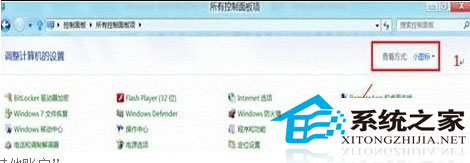
3、選擇“管理其他賬戶”;
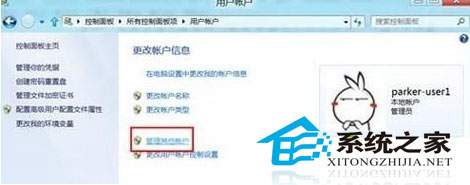
4、進入“管理賬戶”後,選擇“Guest(來賓賬戶)”;
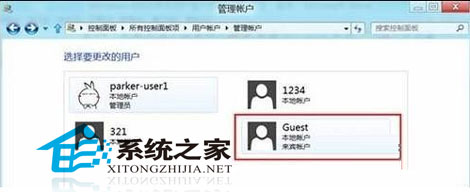
5、進入“來賓賬戶”後點擊“啟用”,即開啟了“來賓賬戶”;在點擊禁用,則關閉。
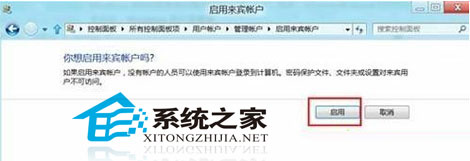
經過以上的五個步驟之後,用戶就可以在控制面板選項中將來賓賬戶登錄的權限關閉掉了,用戶再重新啟動電腦通過來賓賬戶登錄的時候就會被限制登錄了。